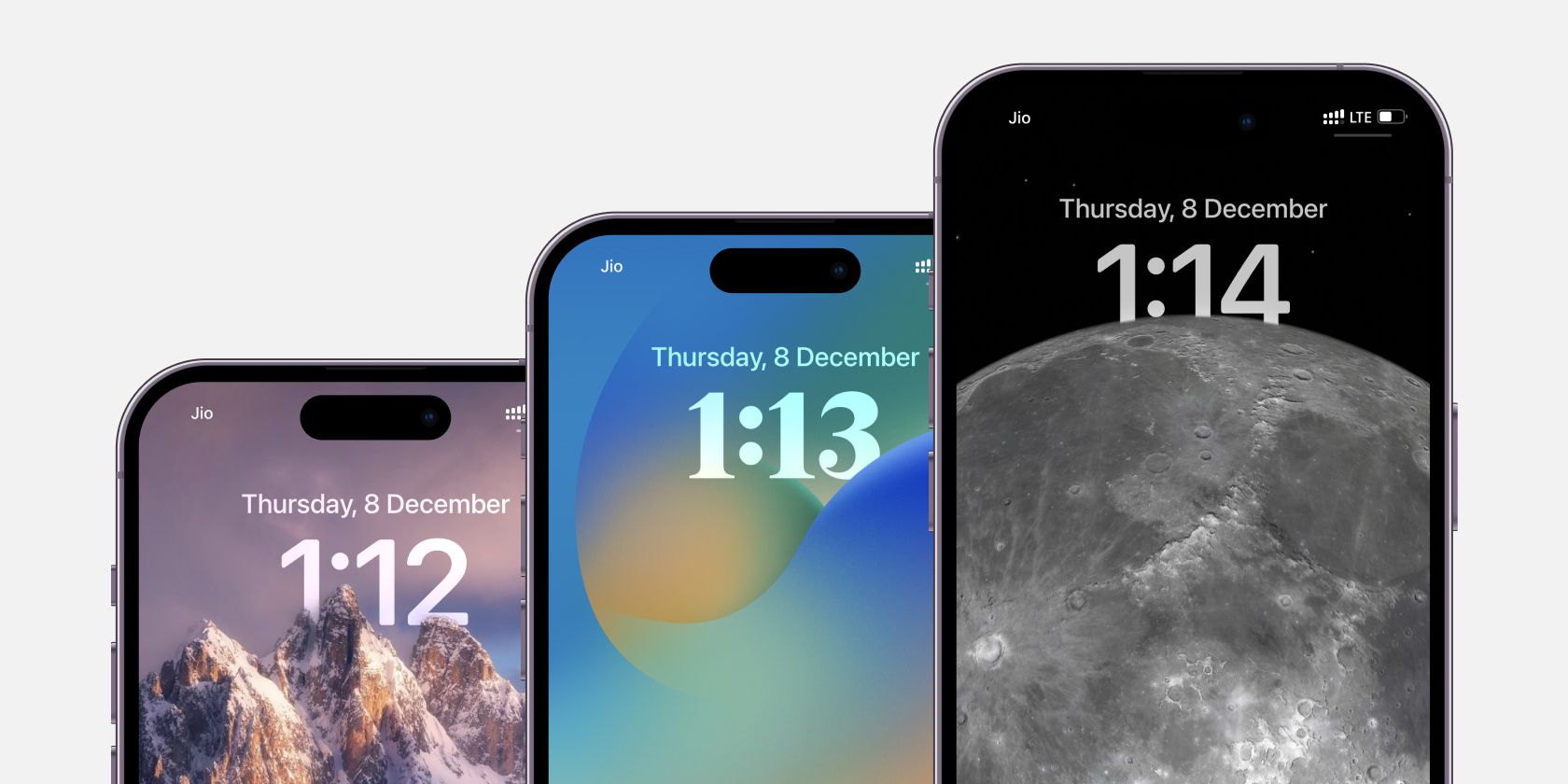بسیاری از کاربران آیفون برای کار با والپیپرهای Lock Screen خود در iOS 16 با Depth Effect تلاش می کنند. بنابراین، اجازه دهید در این زمینه به شما کمک کنیم.
بهروزرسانی iOS 16 اپل ویژگیهای جدیدی را برای آیفونها به ارمغان میآورد، اما صفحه قفل بازطراحیشده با پشتیبانی از Depth Effect کیک را میگیرد. وقتی کار می کند، ظاهر کاغذ دیواری شما را بهبود می بخشد.
با این حال، ممکن است تعجب کنید که چرا Depth Effect هنگام انتخاب تصویر زمینه کار نمی کند. این راهنما به شما نشان می دهد که چگونه افکت عمق را در صفحه قفل آیفون خود در صورتی که کار نمی کند برطرف کنید.
اثر عمقی در صفحه قفل iOS 16 چیست؟
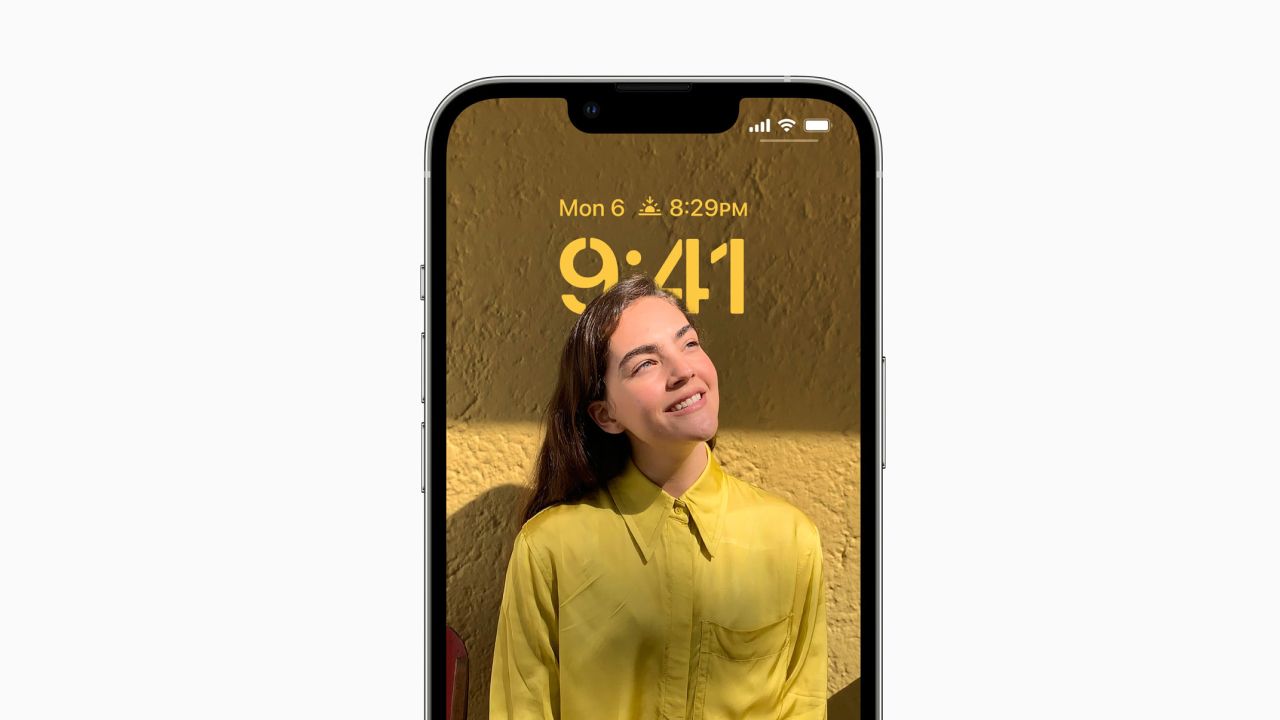
برای تمایز بین سوژه و پسزمینه، آیفون شما با iOS 16 از پردازش تصویر مبتنی بر هوش مصنوعی استفاده میکند. در نتیجه، صفحه قفل دارای یک اثر چند لایه است.
سوژه اصلی به پیش زمینه می آید و ساعت بین پیش زمینه و پس زمینه حرکت می کند و سوژه را برجسته می کند. با این حال، بسته به محل قرارگیری سوژه، بخش کوچکی از ساعت Lock Screen قطع می شود.
به عنوان مثال، اگر تصویر زمینه ای را با خود در پیش زمینه و پس زمینه عالی انتخاب کنید، ساعت Lock Screen بین شما و پس زمینه خواهد بود.
الزامات برای جلوه عمق صفحه قفل در آیفون
قبل از عیب یابی Depth Effect در آیفون خود، مطمئن شوید که پیش نیازها را برآورده کرده اید. آنچه شما برای اجرای Depth Effect در آیفون خود نیاز دارید به شرح زیر است:
- iOS 16 یا جدیدتر روی آیفون شما نصب شده است
- iPhone SE (2020)، iPhone XR یا جدیدتر
- یک کاغذ دیواری مناسب با پیش زمینه برجسته
Depth Effect به پردازنده های A12 Bionic یا جدیدتر آیفون برای جدا کردن پیش زمینه و پس زمینه از تصویر زمینه متکی است. بنابراین، اگر آیفون پشتیبانی نمیکنید، Depth Effect به سادگی کار نخواهد کرد.
نکات عیب یابی برای رفع عدم کارکرد اثر عمق در صفحه قفل iOS
ویژگی Depth Effect در درجه اول به یک آیفون با پردازنده A12 Bionic نیاز دارد. اگر تمام الزامات Depth Effect را برآوردهاید و نمیتوانید آن را به کار ببندید، این نکات عیبیابی را امتحان کنید تا مطمئن شوید که دوباره کار میکند.
1. آیفون خود را به روز کنید
از آنجایی که Depth Effect یک ویژگی نرم افزاری است، می تواند باگ باشد زیرا در مراحل اولیه است. گاهی اوقات، اپل این اشکالات را با آخرین به روز رسانی های iOS برطرف می کند، که یکی از دلایلی است که شما باید iOS را در آیفون خود به روز کنید.
پس بهتر است به روز رسانی ها را بررسی کرده و روی آیفون خود نصب کنید. در اینجا نحوه بررسی آخرین نسخه iOS و نصب آن بر روی آیفون خود آورده شده است:
- تنظیمات را در آیفون خود باز کنید.
- به General > Software Update بروید.
- در صورت وجود بهروزرسانی جدید، روی Download and Install ضربه بزنید.

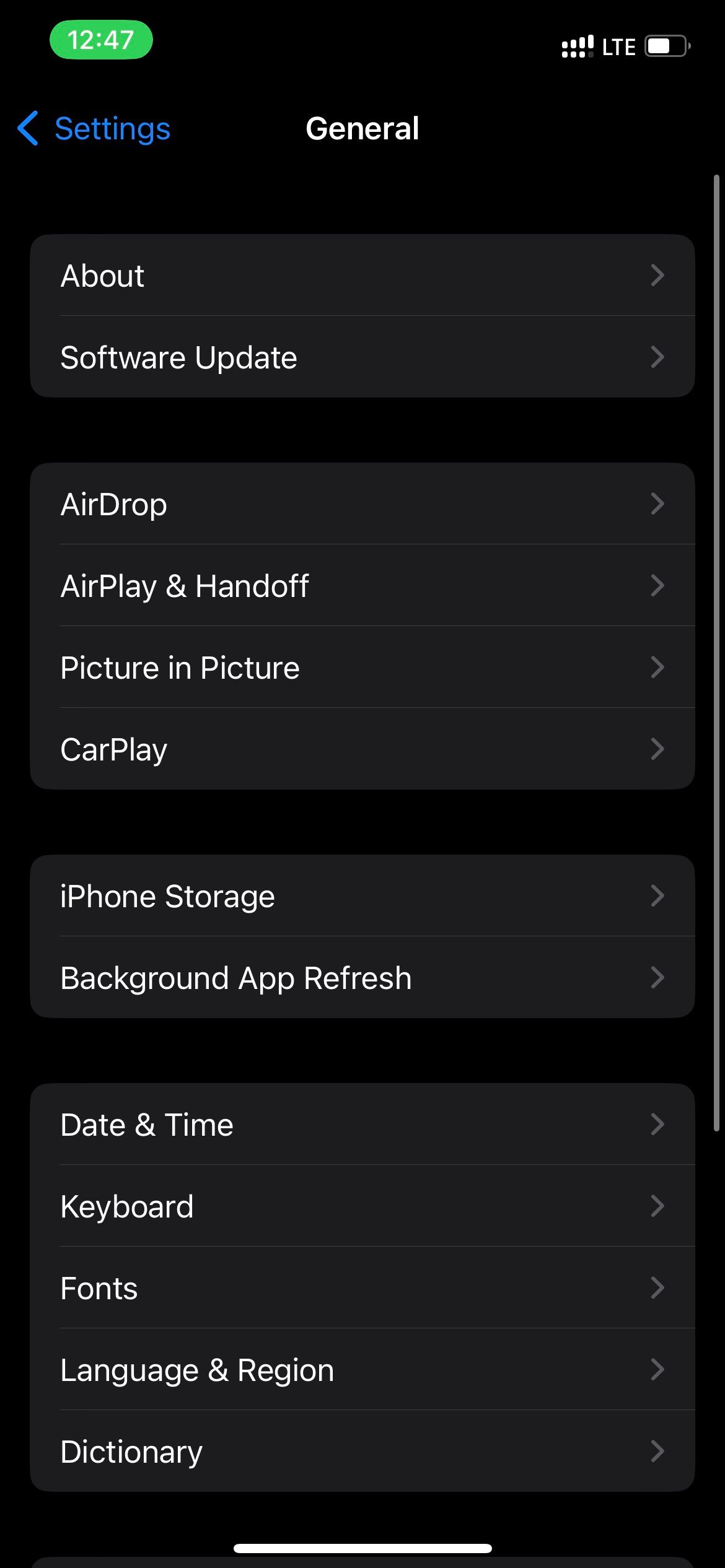
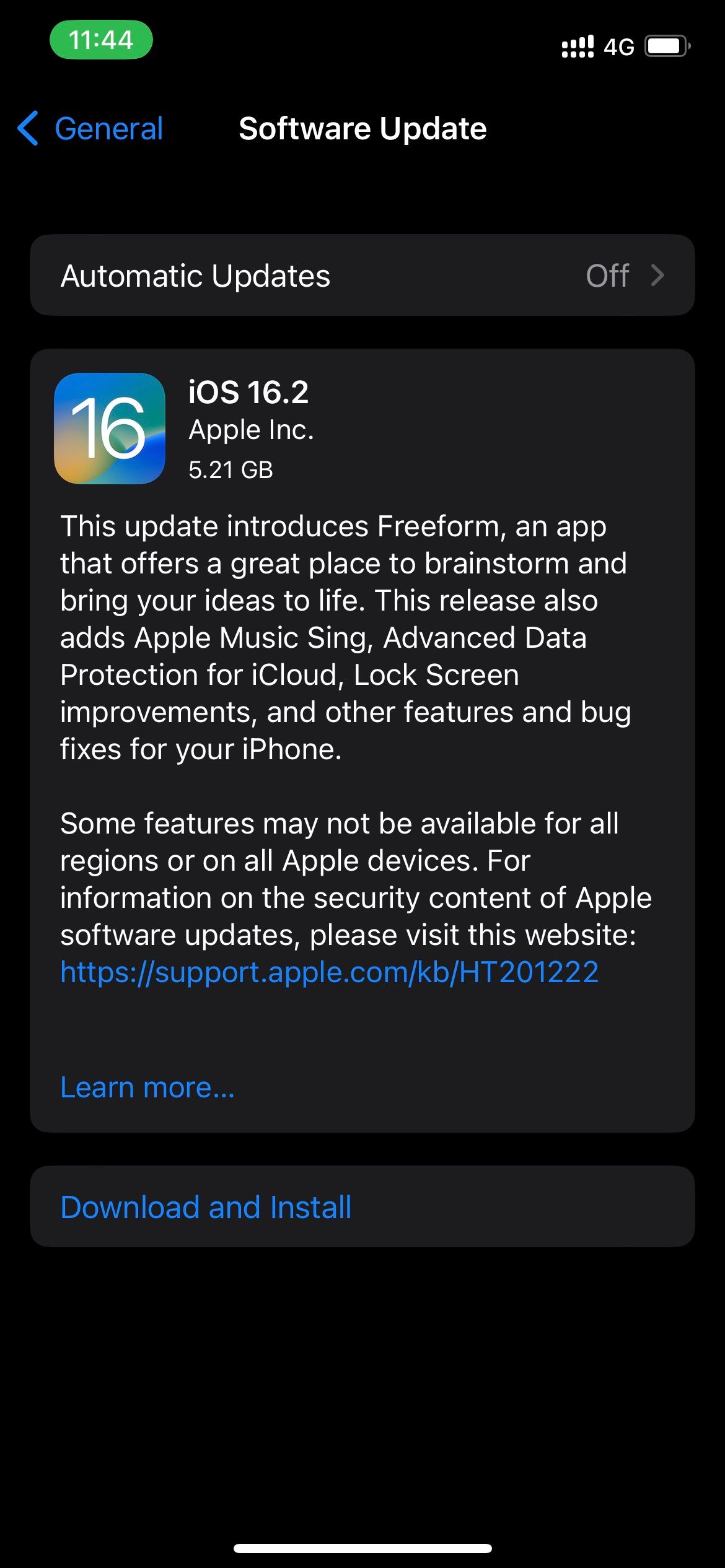
صبر کنید تا تمام شود و پس از دانلود بهروزرسانی، Install را انتخاب کنید. آیفون شما ریستارت می شود و آخرین آپدیت iOS را نصب می کند. پس از راه اندازی مجدد، بررسی کنید که Depth Effect کار می کند یا خیر.
اگر آپدیت جدیدی در آیفون شما موجود نیست، راه حل های زیر را امتحان کنید.
2. افکت عمق را در صفحه قفل فعال کنید
ممکن است گزینه Depth Effect را غیرفعال کرده باشید حتی اگر تصویر زمینه مناسب را روی صفحه قفل خود تنظیم کرده باشید. اگر این گزینه را غیرفعال کرده باشید، جلوه عمق کار نخواهد کرد. در اینجا نحوه روشن کردن آن آمده است:
- تنظیمات را باز کنید.
- Wallpaper را انتخاب کنید و روی Customize در زیر والپیپر Lock Screen ضربه بزنید.
- منوی سه نقطه در پایین سمت راست را زده و Depth Effect را از منوی زمینه انتخاب کنید.
- پس از فعال شدن روی Done ضربه بزنید.
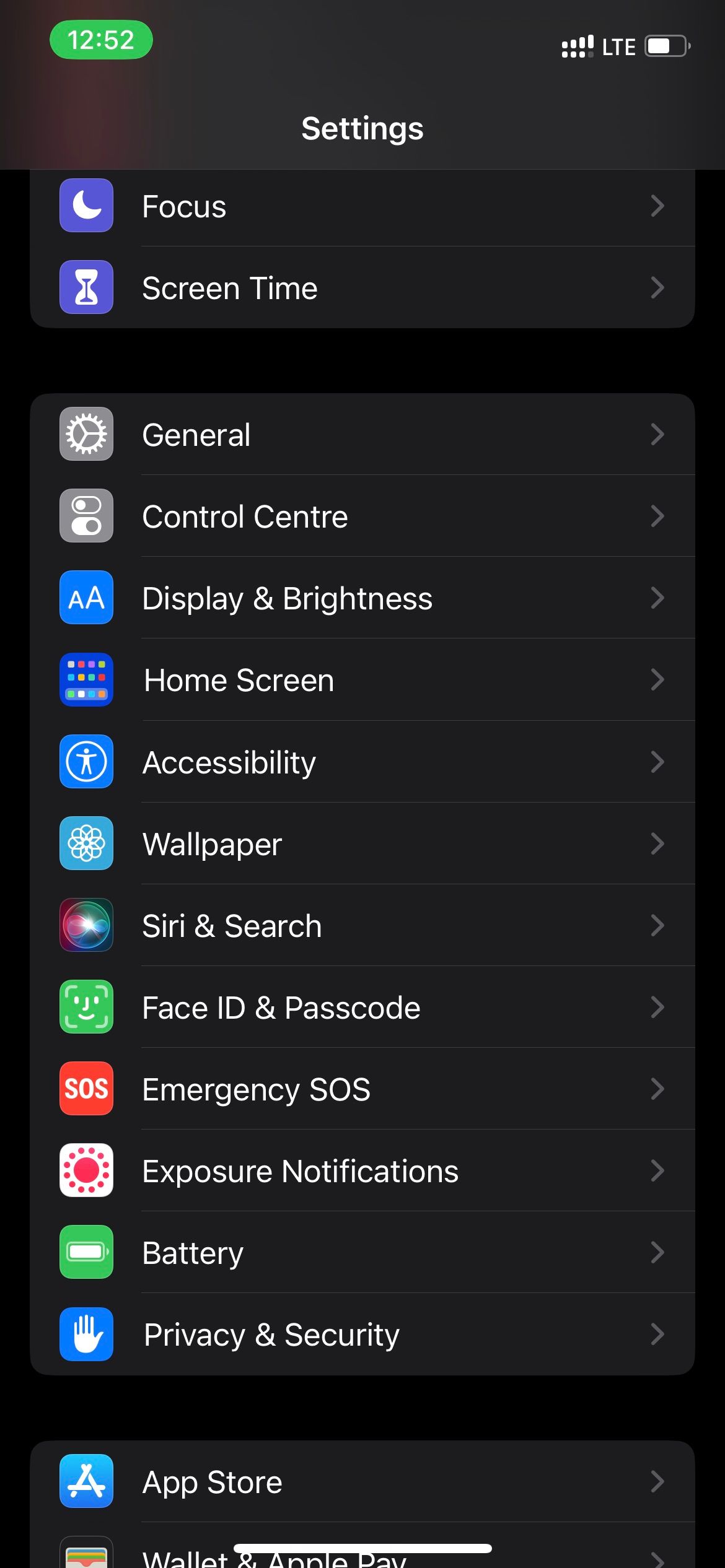
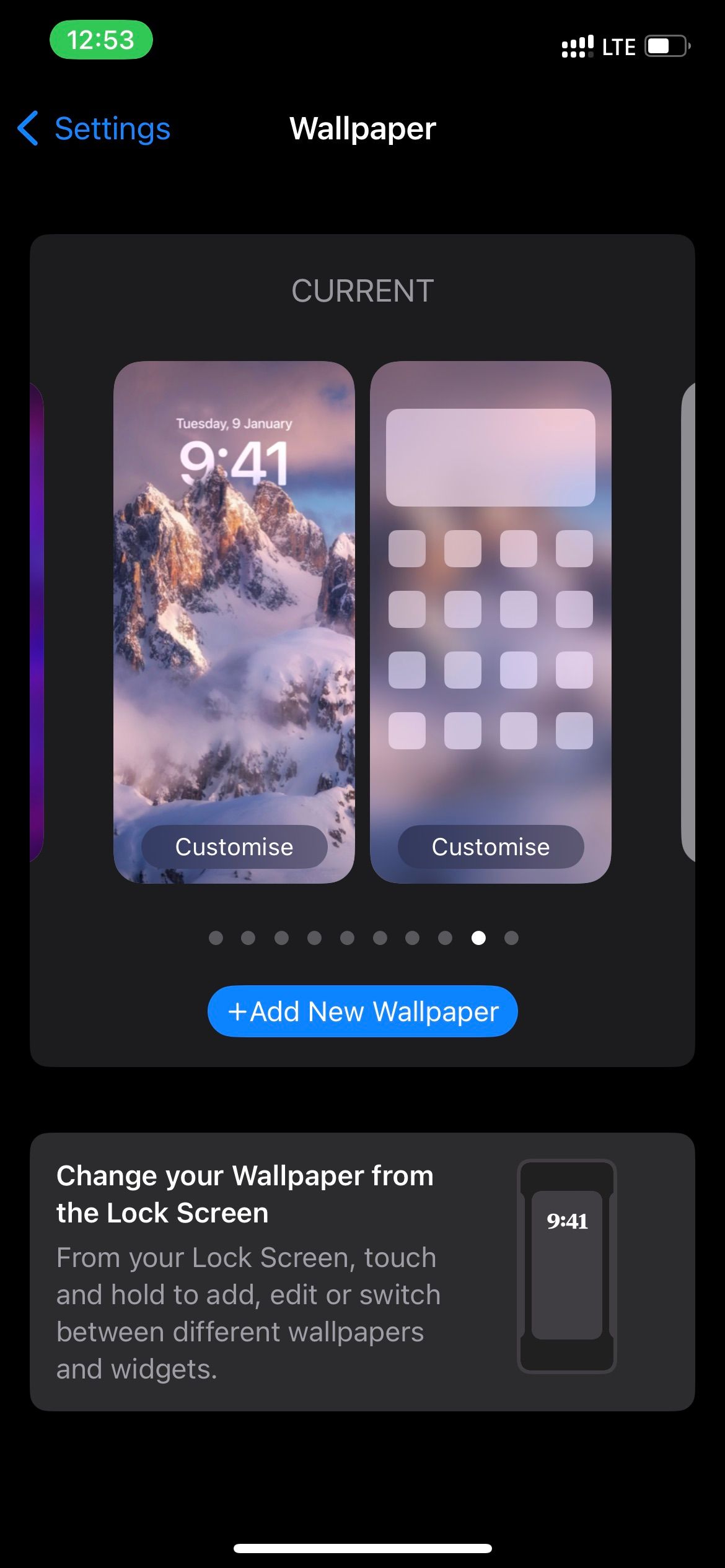
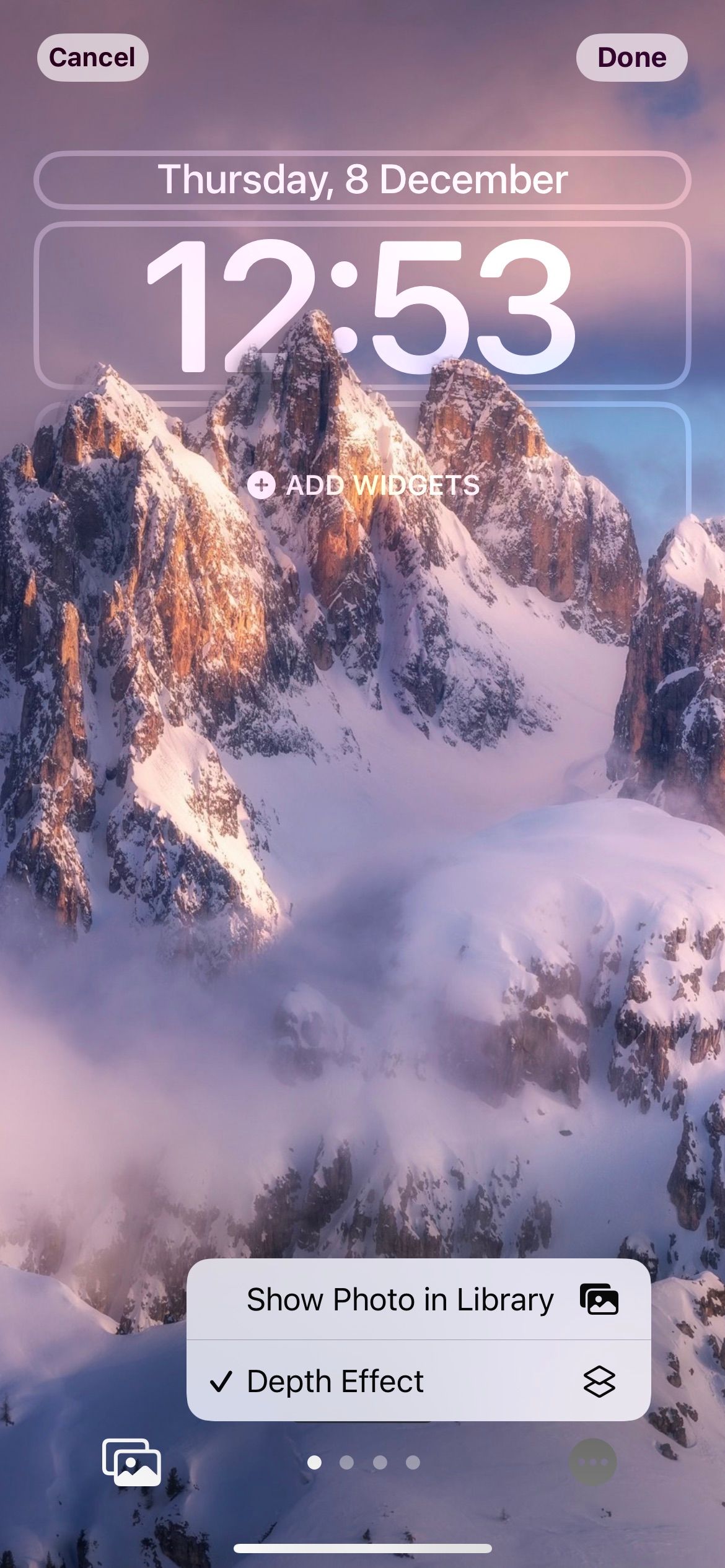
اگر قبلاً آن را غیرفعال کرده باشید، Depth Effect باید روی والپیپر Lock Screen آیفون شما کار کند.
3. ابزارک های صفحه قفل را حذف کنید
ویجتهای صفحه قفل نیز بخشی از ویژگیهای جدید iOS 16 هستند. اگر ویجتهایی را روی صفحه قفل خود قرار دهید، Depth Effect کار نخواهد کرد. این اشتباهی است که به نظر می رسد بسیاری از کاربران iOS 16 مرتکب آن می شوند. شما باید ویجت ها را از صفحه قفل حذف کنید و در اینجا به این صورت است:
- برنامه تنظیمات را باز کنید.
- به Wallpaper بروید و Customize را در قسمت Lock Screen انتخاب کنید.
- برای حذف یک ویجت در صفحه قفل، روی هر ویجت و سپس نماد منهای (-) ضربه بزنید.
- هنگامی که تمام ویجتهای صفحه قفل را حذف کردید، Done را بزنید.
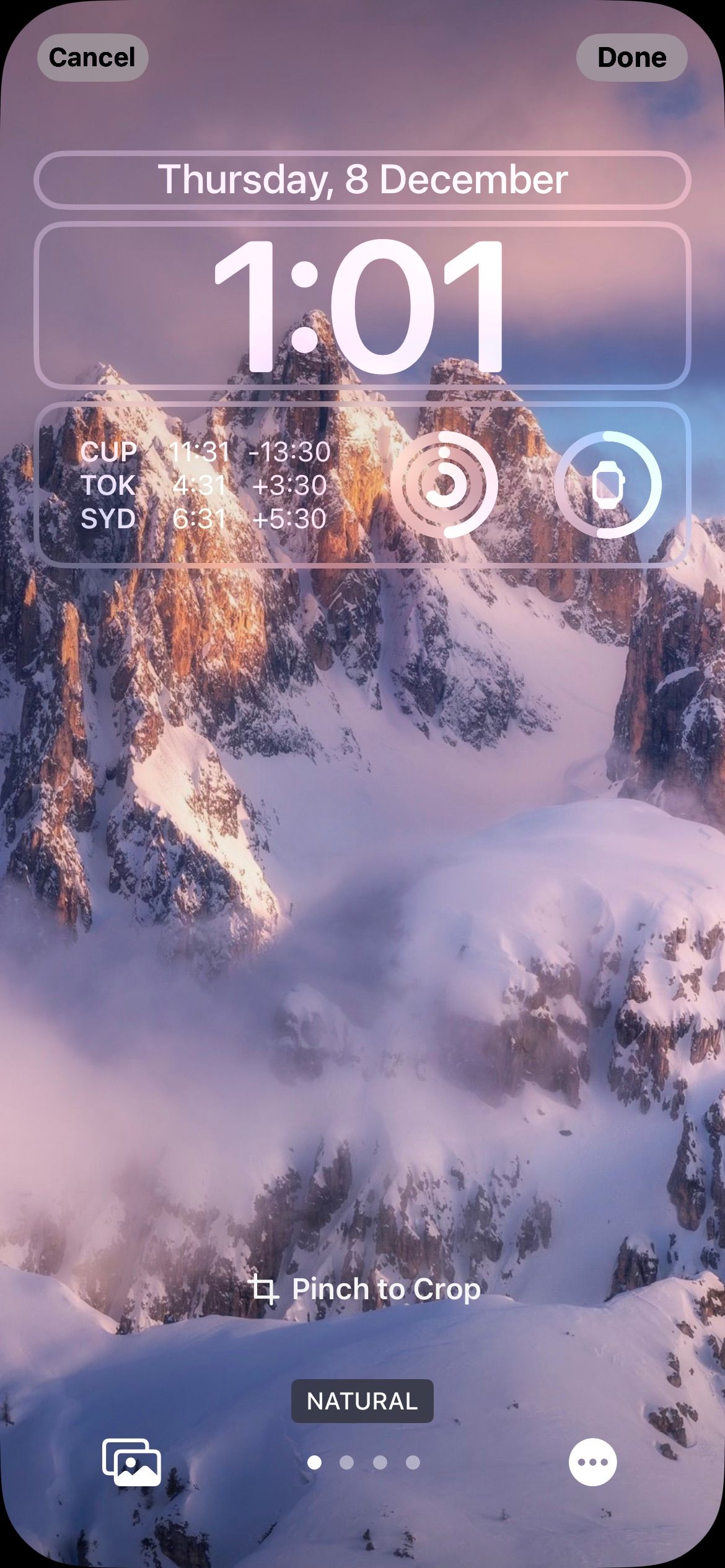
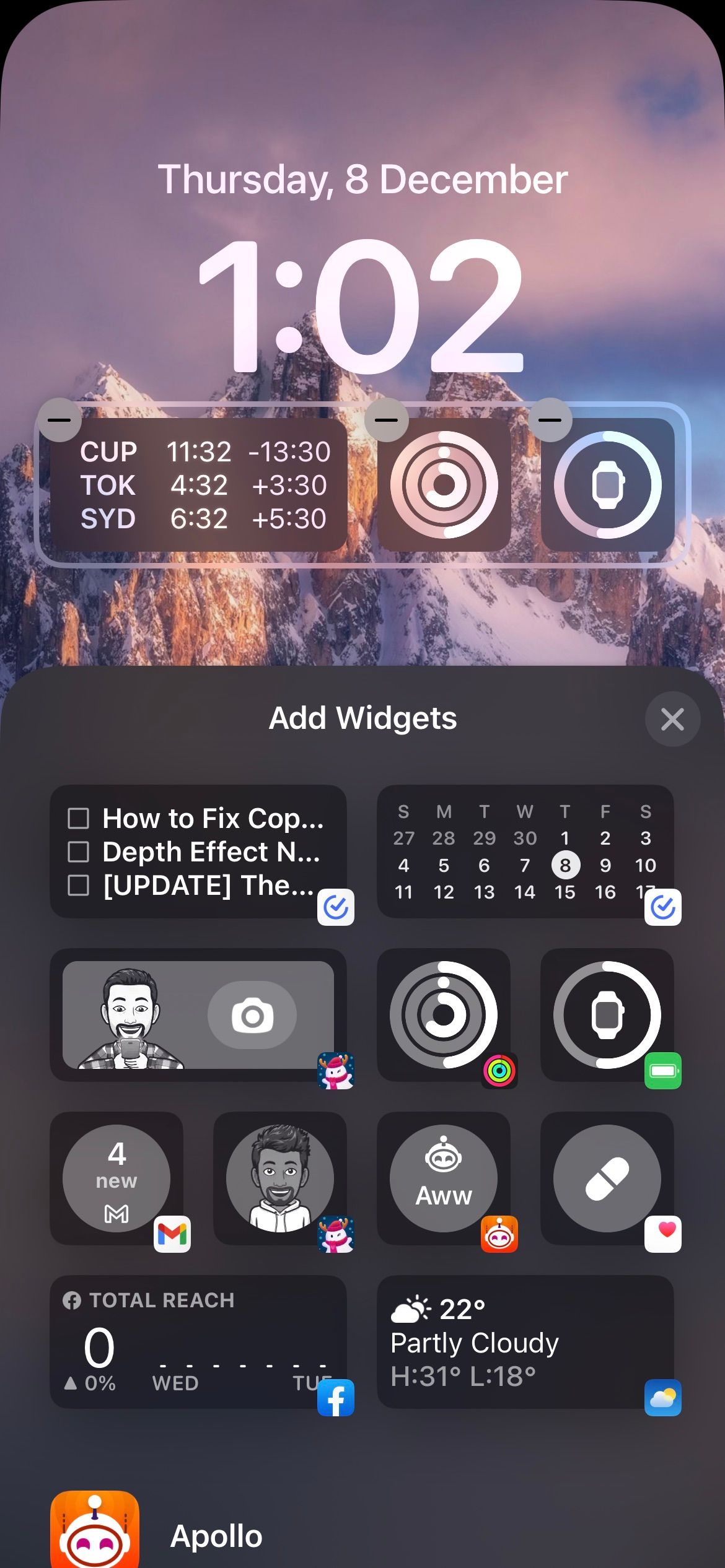
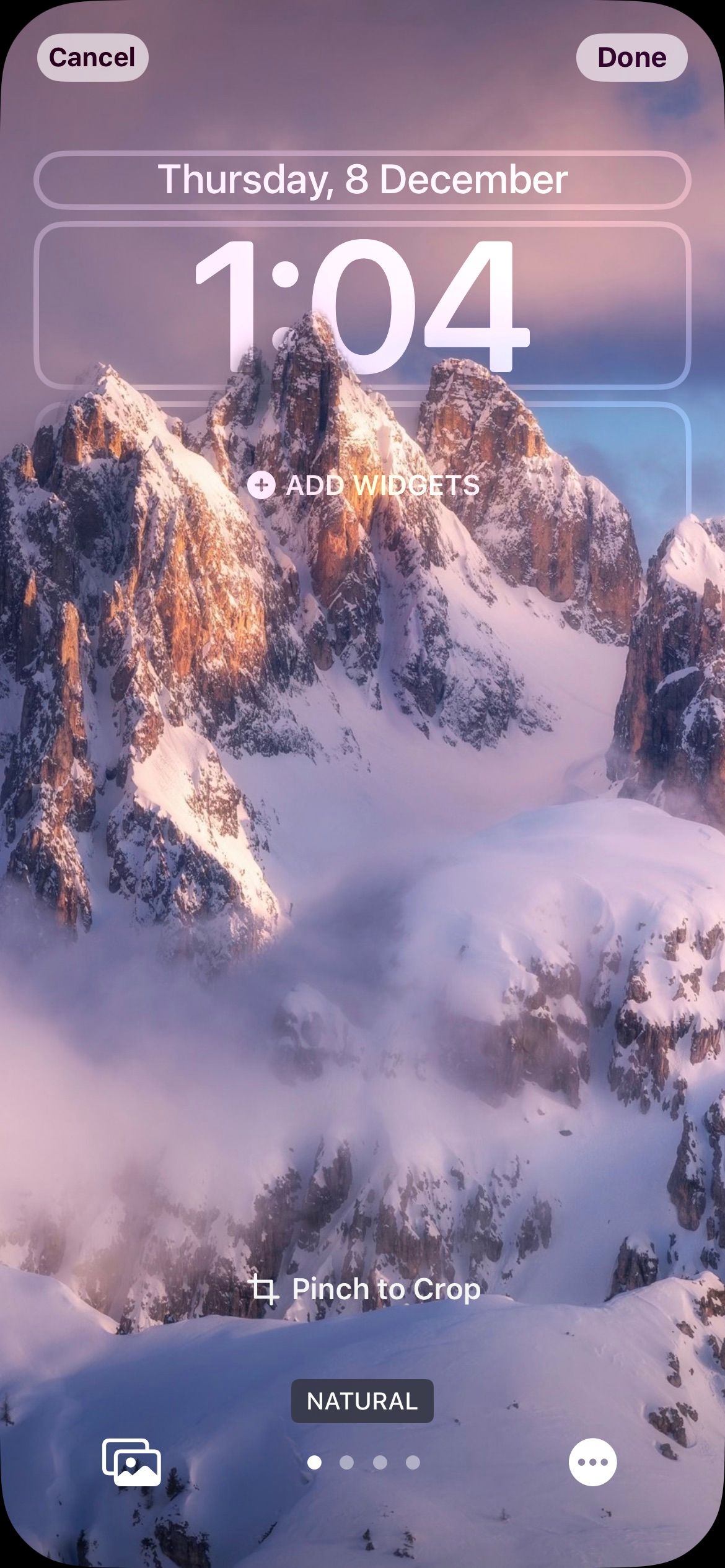
حذف ابزارک های صفحه قفل باید به طور خودکار ویژگی Depth Effect را فعال کند. اگر نه، گزینه Depth Effect را از صفحه قفل اجازه دهید.
4. یک والپیپر صفحه قفل متفاوت را امتحان کنید
شما به یک کاغذ دیواری با موضوعی نیاز دارید که بتواند به ساعت در صفحه قفل برسد. همچنین والپیپر باید وضوح قابل قبولی داشته باشد تا قابلیت Depth Effect کار کند.
برخی از تصاویر پس زمینه، حتی با سوژه برجسته و واضح در پیش زمینه، ممکن است با Depth Effect کار نکنند. در چنین مواردی، بهتر است به کاغذدیواری دیگری تغییر دهید.
با این حال، اگر می خواهید به کاغذ دیواری فعلی خود بچسبید، باید تغییراتی ایجاد کنید. میتوانید از ابزارهای آنلاین برای محو کردن قسمتهایی از تصویر، بهویژه پسزمینه، برای برجستهتر کردن پیشزمینه استفاده کنید.
سعی کنید تصویر زمینه ویرایش شده را تنظیم کنید، و Depth Effect باید از هم اکنون شروع به کار کند. اگر نه، باید به کاغذدیواری دیگری بروید.
از طرف دیگر، میتوانید برخی از تصاویر پس زمینه شگفتانگیز Depth Effect را در گوگل جستجو کنید. با این حال، انجمن ردیت r/deptheffectwallpaper را برای برخی از تصاویر پس زمینه مطمئن که با Depth Effect کار می کنند، بررسی کنید.
5. فرمت فایل Wallpaper را بررسی کنید
به دلایلی، ویژگی Depth Effect در iOS با فرمت های PNG به خوبی کار نمی کند. در حال حاضر فقط از فرمت های JPEG و HEIC بدون هیچ مشکلی پشتیبانی می کند. اگر نمی دانید چگونه فرمت فایل کاغذ دیواری خود را بررسی کنید، این دستورالعمل ها را دنبال کنید:
- برنامه Photos را در آیفون خود باز کنید.
- عکسی را که می خواهید فرمت فایل آن را بررسی کنید انتخاب کنید.
- روی دکمه Info (i) در پایین ضربه بزنید یا روی تصویر بکشید.
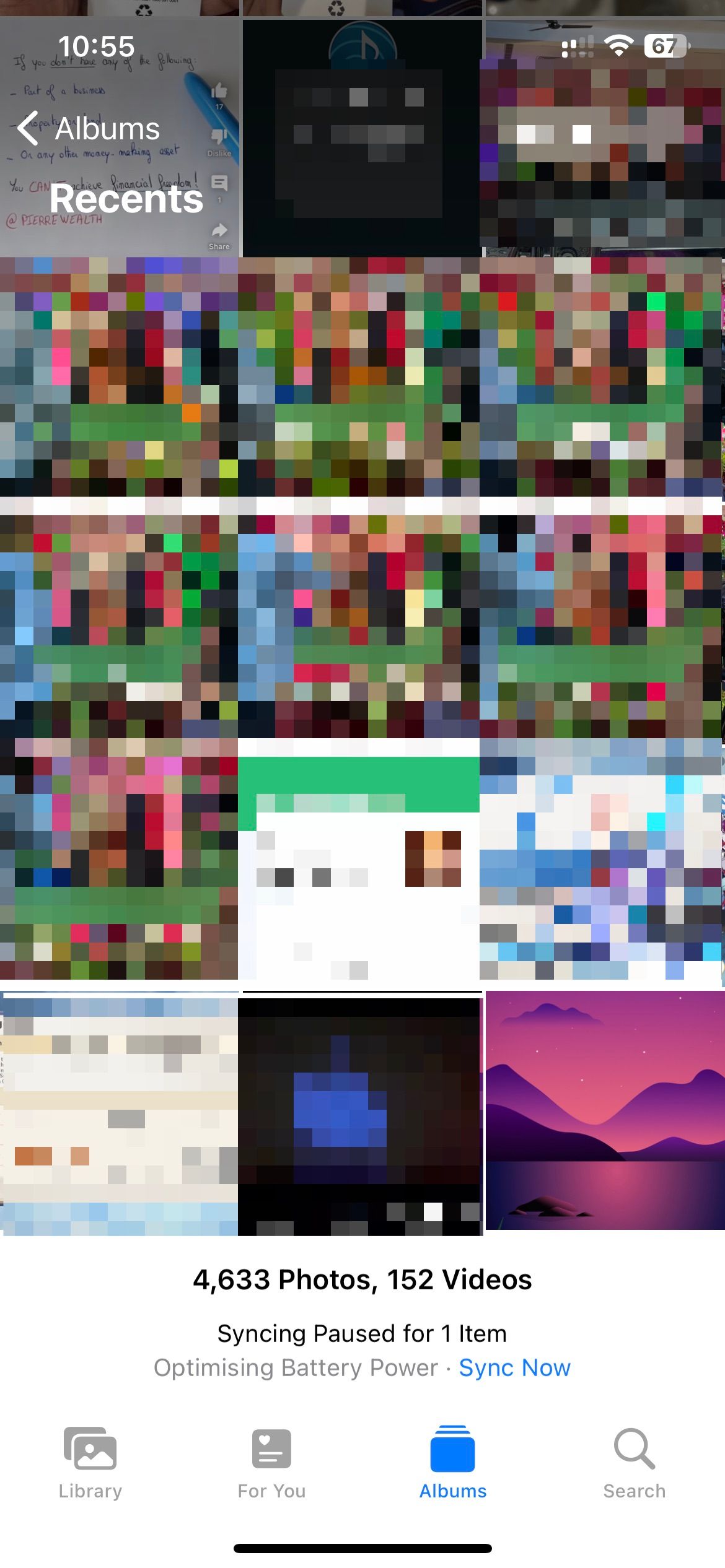
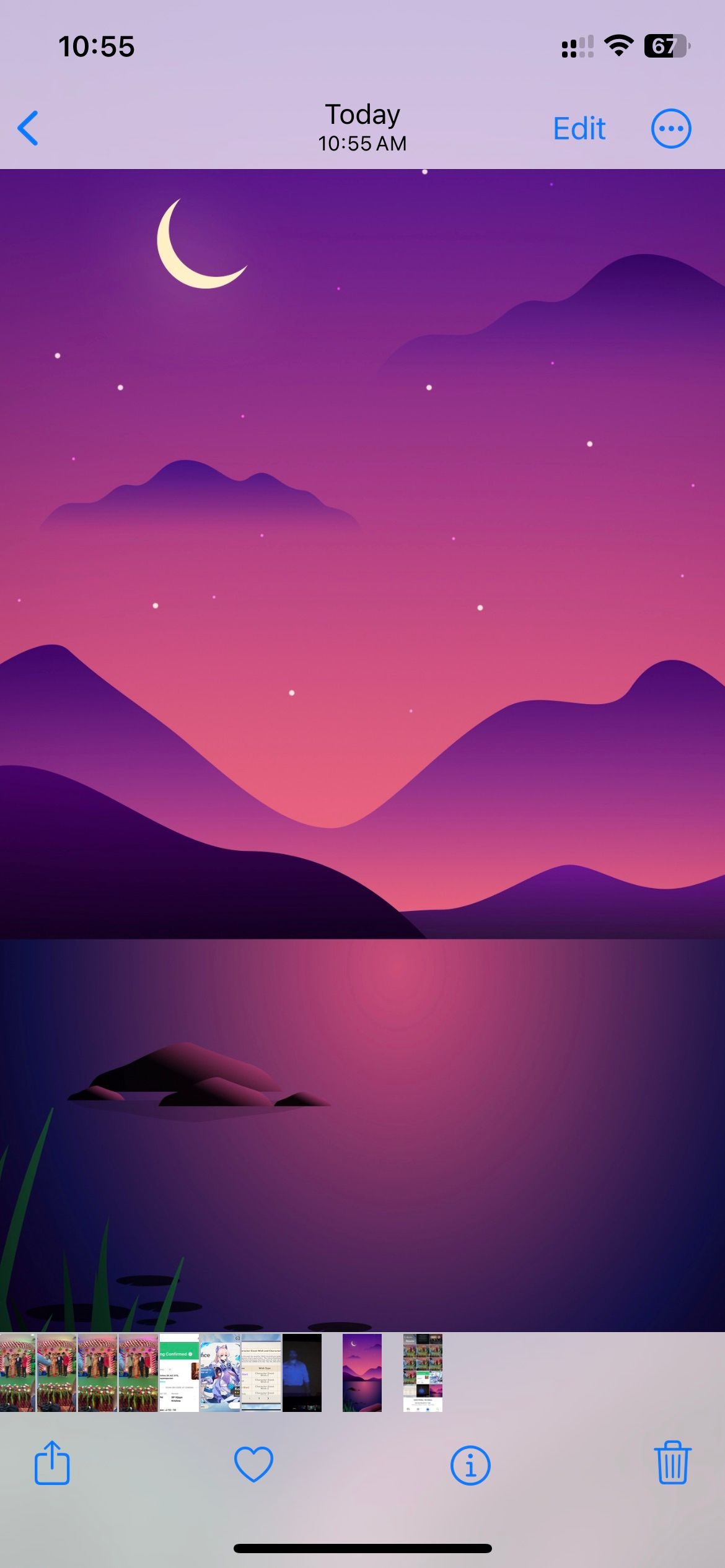
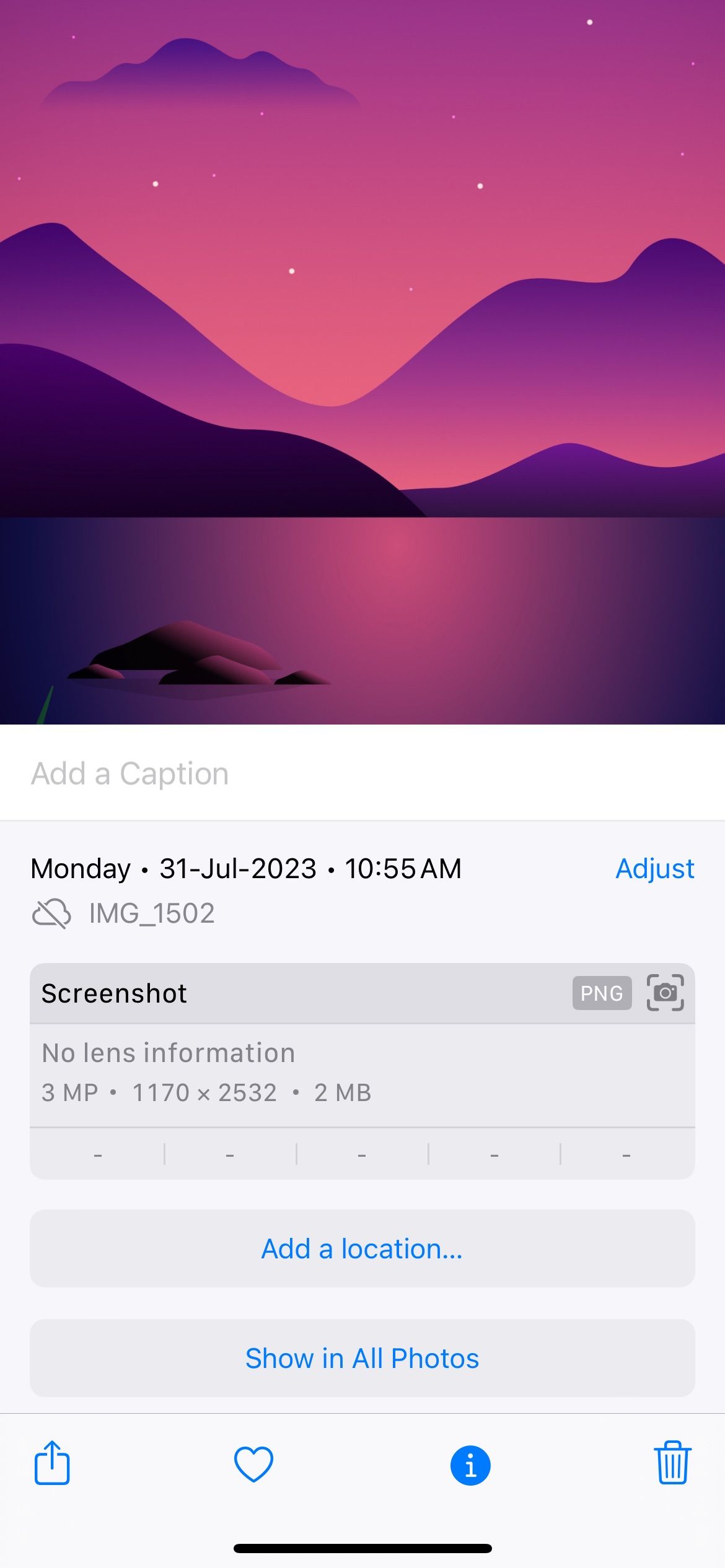
فرمت فایل را درست در کنار متادیتای تصویر زیر گزینه Adjust پیدا خواهید کرد. اگر فرمت فایل PNG را می بینید، تبدیل تصویر PNG به JPG در آیفون شما ایده آل خواهد بود.
6. محل موضوع کاغذ دیواری را تغییر دهید
پس از انتخاب یک کاغذ دیواری مناسب، کاغذ دیواری باید به طور خودکار به Depth Effect تبدیل شود. با این حال، همیشه اینطور کار نمی کند. iOS ممکن است نتواند پیش زمینه را از پس زمینه جدا کند، زیرا یک الگوریتم هوش مصنوعی است.
گاهی اوقات، برای اینکه Depth Effect کار کند، باید موقعیت کاغذدیواری را با دقت تغییر دهید. در اینجا نحوه جابجایی کاغذدیواری Lock Screen فعلی آمده است:
- تنظیمات را در آیفون خود باز کنید.
- به تصویر زمینه و سپس سفارشی سازی در زیر والپیپر صفحه قفل بروید.
- کاغذدیواری را با دو انگشت به آرامی بکشید تا درست زیر ساعت صفحه قفل شود.
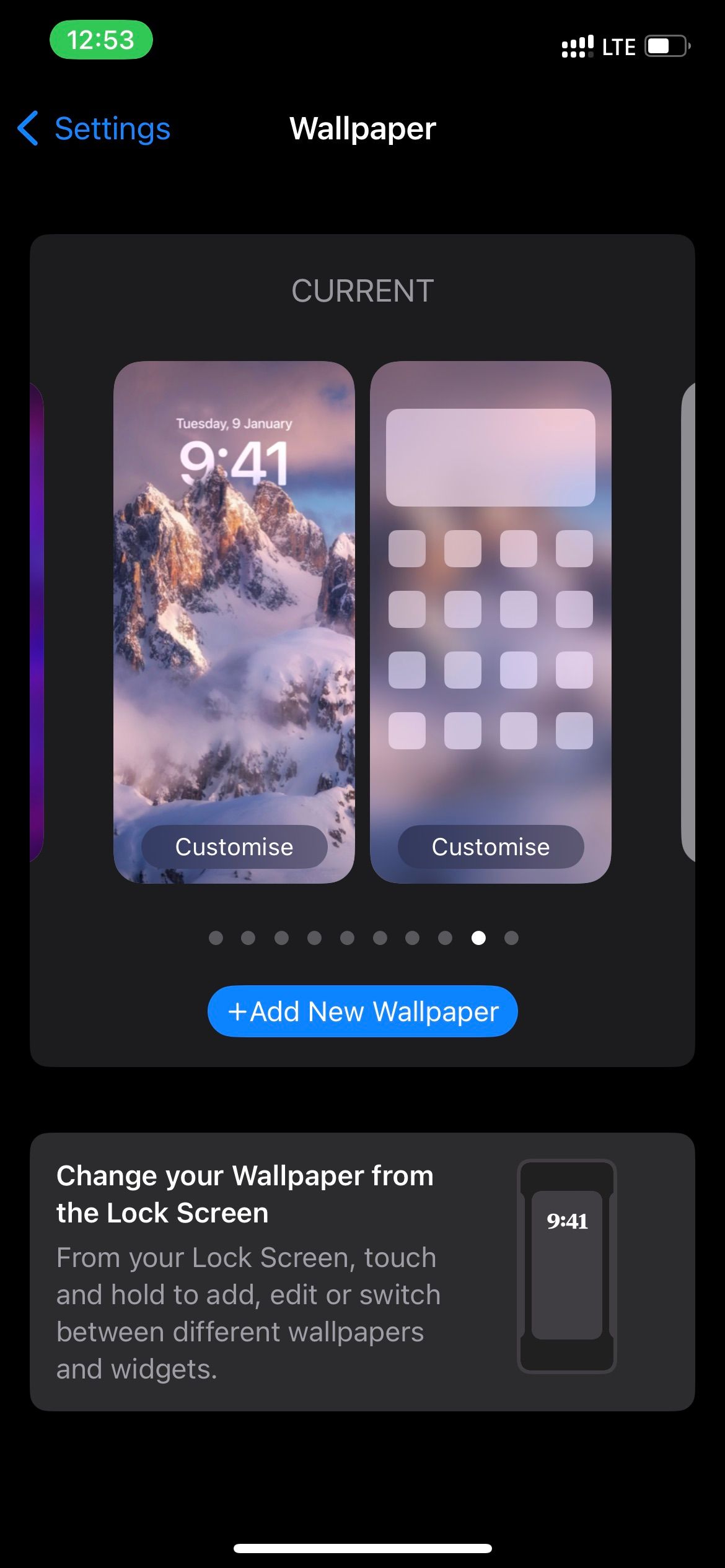
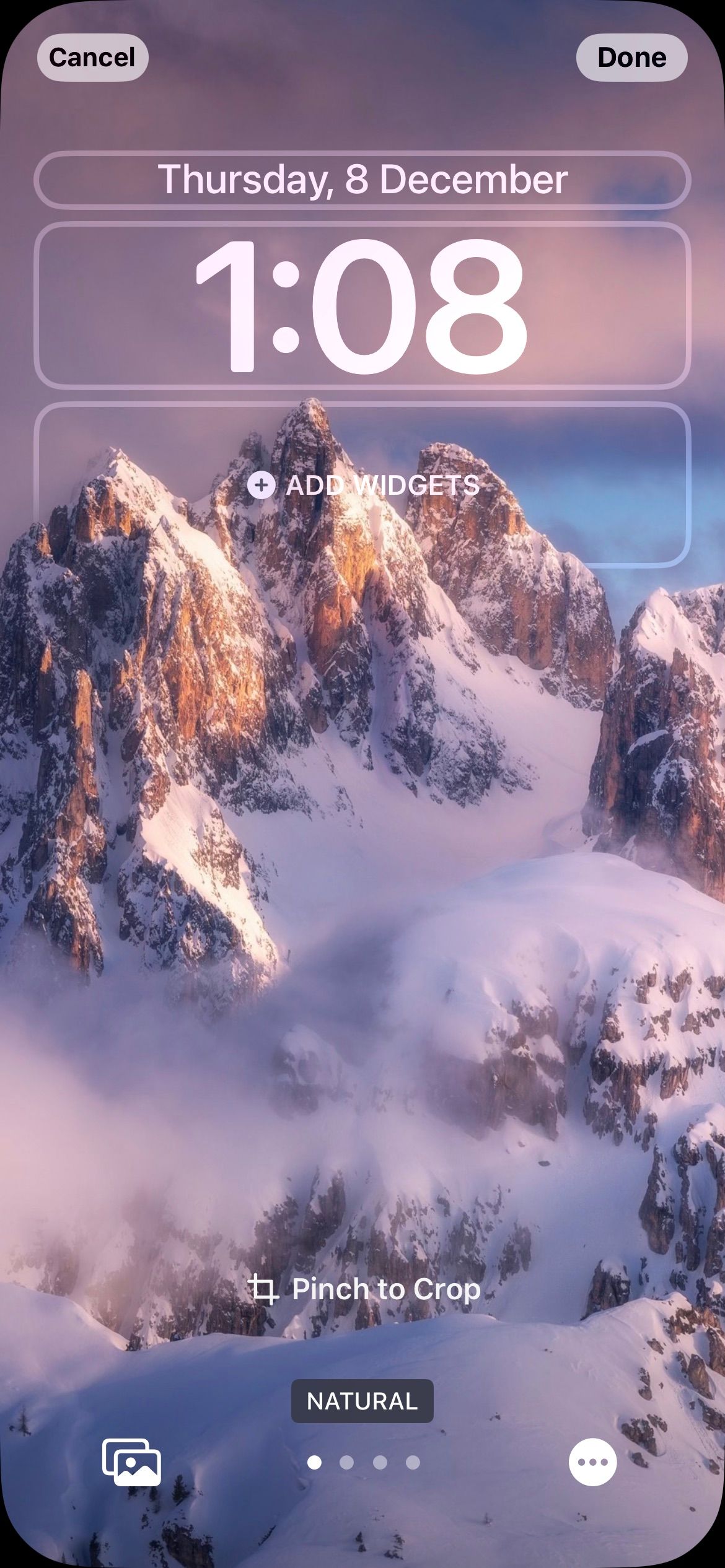
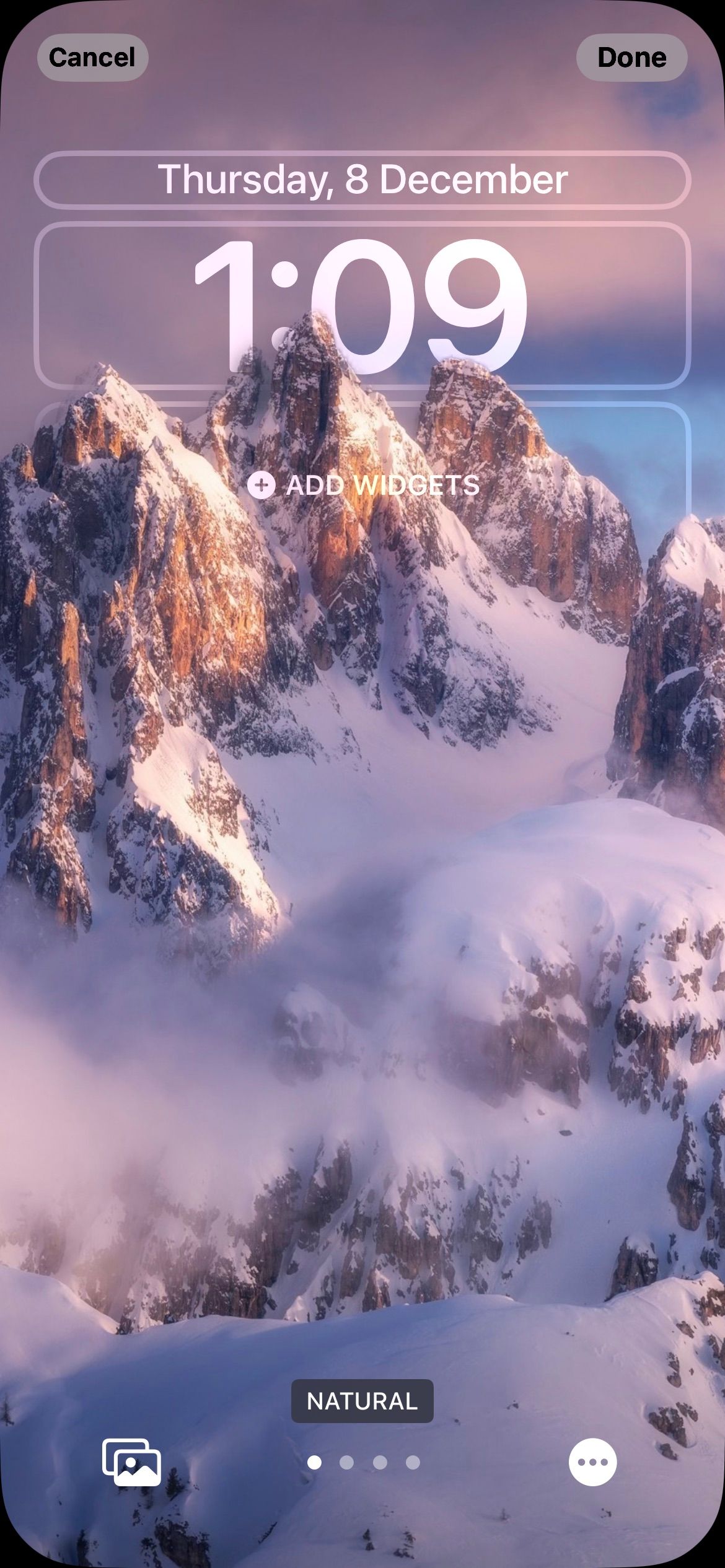
در نتیجه، Depth Effect باید خودش شروع به کار کند. اگر نه، باید به دنبال تصویر زمینه بهتر برای Depth Effect باشید.
7. آیفون خود را ریستارت کنید
راه اندازی مجدد یا راه اندازی مجدد بهترین راه برای رفع اشکال نرم افزاری در هر دستگاهی است. به عنوان آخرین راه حل، باید آیفون خود را مجددا راه اندازی کنید تا ببینید آیا مشکل را برطرف می کند یا خیر. خوشبختانه راه هایی برای راه اندازی مجدد آیفون وجود دارد، حتی اگر دکمه ها کار نکنند.
پس از راه اندازی مجدد آیفون، Depth Effect باید به خوبی کار کند. اگر هنوز هم کار نمی کند، امتحان تصاویر پس زمینه مختلف بهترین انتخاب شماست.
بدون مشکل از افکت عمق در آیفون خود استفاده کنید
امیدواریم در نهایت Depth Effect را برای کار با والپیپر آیفون خود دریافت کرده باشید. این یک راه عالی برای تعریف مجدد صفحه قفل شما است و آن را برای آیفونها منحصر به فرد میکند. علاوه بر این، Depth Effect با چندین فرمت تصویر و فیلتر کار می کند.
با این حال، کامل نیست زیرا در مراحل اولیه است و ممکن است برای مدتی دارای چنین مشکلاتی باشد. بنابراین، باید مطمئن شوید که یک والپیپر مناسب برای Depth Effect انتخاب کرده اید.
در کنار ویژگیهای قابلتوجهی مانند سفارشیسازی Lock Screen، iOS 16 برخی از ویژگیهای جالبی را نیز معرفی کرده است که تنها اگر کمی عمیقتر شوید، خواهید یافت.